Szerző:
Lewis Jackson
A Teremtés Dátuma:
7 Lehet 2021
Frissítés Dátuma:
1 Július 2024
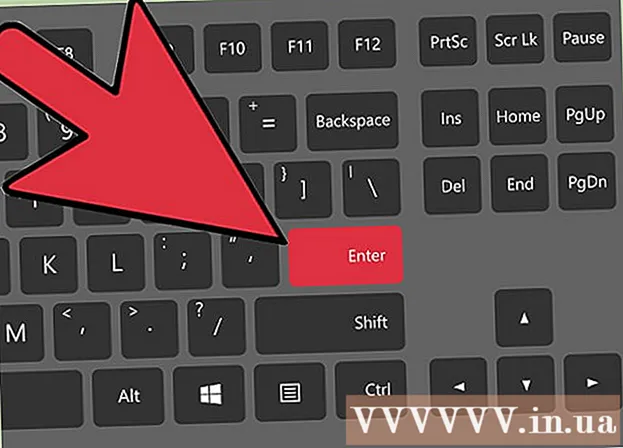
Tartalom
Ha grafikus, tervező, kiadó vagy fotós vagy, akkor nem idegen a képfordítás. A Photoshop ezt könnyebbé teszi, mint valaha, függetlenül attól, hogy a kép egy részét vagy egészét el kell-e fordítania.
Lépések
1/2 módszer: Fordítsa meg az egész fényképet
Nyissa meg a megfordításhoz szükséges fényképet. Ez a folyamat átfordítja a teljes képet. A képkeretek egyszerűen azok, amelyeket a kép körül lévő sötétszürke szegélyen láthat a Photoshopban.

Vízszintesen forgassa a képet a "Kép" menüben. A képet fentről lefelé képzeletbeli vonalon fogják lapozni.Nyissa meg a Kép → Képelforgatás → Vászon átfordítása vízszintesen lehetőséget.
Fordítsa a képet függőlegesen a "Kép" menüben. A képet képzeletbeli vonalon balról jobbra fogják lapozni. Válassza a Kép → Képforgatás → Függőleges flip elemet.
Vegye figyelembe, hogy a feladat neve kissé eltérhet a Photoshop verzióiban. Például régebbi verzióknál ez az "Elforgatás", nem pedig a "Kép elforgatása". A szavak azonban elég közel vannak ahhoz, hogy megértsék, és nem okoznak jelentős zavart.- Ha továbbra is küzd a megtalálásával, kattintson a felső sávban található „Súgó” gombra, és írja be a „Flip” szót. A szükséges opció azonnal megjelenik.
2. módszer a 2-ből: Fordítsa meg az egyes részeket
Válassza ki a felfordítani kívánt réteget. Megfordíthatja a teljes vásznat vagy az egyes rétegeket, ezért különítse el a manipulálandó részt egy külön rétegen. Ha minden készen áll, egyszerűen válassza ki a réteget a rétegkereten belül.
A kép szabad mozgatásához lépjen be a "Free-Transform Mode" -ba. A részleteket keret veszi körül, amely lehetővé teszi a kép megfordítását, nyújtását, zsugorítását és megfordítását. A szabad konverzió érdekében kérjük, tegye a következőket:
- Válassza a "Szerkesztés" elemet a felső sávban, majd kattintson a "Szabad átalakítás" gombra.
- Válassza ki a megfelelő osztályt, majd nyomja meg a gombot Ctrl+T PC-n sem ⌘ Cmd+T Mac-el.
Kattintson a jobb gombbal a Szabadon átalakított ikonra a flip opciók csoport megnyitásához. A menü alján találhatók a "Vízszintes átfordítás" vagy "Függőleges átfordítás" lehetőségek. Válassza ki, hogyan szeretné a fényképet elforgatni:
- A vízszintes flip opció balról jobbra konvertálja a képet.
- A függőleges flip opció felülről lefelé alakítja a képet.
A megerősítéshez nyomja meg az "Enter" gombot. Miután elégedett volt az átalakítással, megnyomhatja az Enter billentyűt a fotó éppen szerkesztetté tételéhez. A befejezéshez kattintson duplán az átalakító ablaktáblán belül is. hirdetés



